Choix des lecteurs
Articles populaires
Malgré le fait que Microsoft ait publié et promu avec succès de nouvelles versions du système d'exploitation Windows, Windows 7 Ultimate peut être considéré comme le plus performant et le plus populaire parmi les utilisateurs. Par conséquent, tous les problèmes liés à l’installation du système restent très pertinents.
Il arrive que Windows 7 ne s'installe pas ou que l'ordinateur se bloque lors de l'installation de Windows 7
S'il y a une longue Installation de Windows 7 ou la fenêtre n'apparaît pas installation initiale, alors dans la plupart des cas, il est logique de changer d'individu Paramètres du BIOS. Ce périphérique de stockage SSD auto-alimenté est un ensemble de microprogrammes. Très souvent, lorsque l'ordinateur se bloque lors du chargement de Windows 7, cela est dû notamment à travail incorrect BIOS.
Il arrive souvent que la fenêtre de démarrage apparaisse 5 à 10 minutes après l'accès de l'appareil disque de démarrage. Il existe des méthodes matérielles qui peuvent accélérer considérablement le processus de chargement.
Windows 7 prend beaucoup de temps à charger pour diverses raisons, mais vous devez commencer par le BIOS. Si vous disposez de Windows 7, il existe de nombreuses raisons pour lesquelles votre ordinateur démarre lentement. Pour accélérer votre appareil personnel, vous pouvez procéder comme suit :
En fonction de la carte mère et du chipset, l'accès au système Basic s'effectue en appuyant plusieurs fois sur une certaine touche immédiatement après avoir allumé l'appareil. Les touches ou combinaisons de touches les plus couramment utilisées :
Dans les ordinateurs modernes, disques externes connecté en série Interface SATA(SérieATA). Cette norme prend en charge la fonction de mise en file d'attente des commandes et permet le branchement à chaud des appareils. Pour utiliser toutes les fonctionnalités de cette interface, vous devez activer le mode AHCI. Lorsque vous travaillez avec Système Windows 7, avant d'activer ce mode dans le BIOS, vous devez activer le pilote AHCI en modifiant les paramètres du registre. Connectez-vous à l'adresse suivante : HKEY_LOCAL_MACHINE\System\CurrentControlSet\Services\msahci et modifiez la valeur du paramètre « start » de 3 ou 4 à 0. Vous devez ensuite entrer dans le BIOS pour y effectuer d'autres actions.
Fig. 1. Si vous êtes entré avec succès dans le BIOS, l'image suivante apparaît à l'écranEn déplaçant les flèches, vous devez ouvrir la fenêtre « PÉRIPHÉRIQUES INTÉGRÉS ». Cette fenêtre contient les paramètres du contrôleur SATA avec la possibilité de les modifier. La première ligne indique que le contrôleur est activé, ceci est indiqué par la valeur « Enabled ».
Fig.2. DANS ligne suivante, la valeur « NativeIDE » doit être remplacée par AHCIDans certains cas, si le disque n'est pas détecté, vous pouvez essayer de définir la valeur sur RAID (connexion de groupe), puis déconnecter le lecteur de disquette. disques magnétiques, qui n'a pas été utilisé depuis longtemps et ne fait pas partie des équipements périphériques des appareils personnels modernes. Cette ligne ressemble à ceci : DriveAFloppy 3 modeSupport 1.44M 3.5". Ensuite, entre parenthèses, vous devez définir le paramètre « aucun », indiquant au système que cet appareil est manquant.
Figure 3. Le résultat est le suivantL'appareil est absent et en plus il est éteint. Appuyer sur la touche F10 enregistre les nouveaux paramètres. Vous devez maintenant accéder à la ligne « Save&ExitSetup », qui signifie « Enregistrer les modifications et quitter ». Après avoir redémarré votre ordinateur, les nouveaux paramètres seront installés. Toutes les opérations ci-dessus doivent être effectuées si votre ordinateur avec Windows 7 se bloque ou si votre ordinateur portable se bloque lors de l'installation de Windows 7.
Si Windows ne s'installe pas, cela peut être dû au fait que l'appareil est infecté par des virus. Certains logiciels téléchargés sur Internet peuvent être très lents. Par conséquent, lorsque vous envisagez de réinstaller le système d'exploitation sous Windows 7, avant de démarrer le processus, il est recommandé d'analyser l'appareil à l'aide de utilitaires antivirus. Le nouveau système d’exploitation doit être installé sur un ordinateur complètement nettoyé de diverses « saletés ».
Les utilisateurs se plaignent souvent : « Je ne peux pas ». Le fait est que de nombreuses personnes essaient de télécharger un programme à partir d'Internet, et c'est une activité très peu fiable en raison du grand nombre de virus sur les sites gratuits. logiciel. Il est donc préférable d'utiliser un logiciel sous licence pour disques optiques, ou, en dernier recours, une bonne copie piratée avec un activateur. Pendant le fonctionnement, diverses situations peuvent survenir liées à une diminution de la vitesse de l'appareil ou à un blocage lors de l'exécution de certaines opérations.
Si l'installation se bloque Mises à jour Windows 7, vous pouvez alors attendre un moment et si après un certain temps l'installation des mises à jour ne continue pas, coupez l'alimentation et redémarrez l'ordinateur.
Il existe une situation où Windows 7 ne peut pas être installé à partir d'un lecteur flash. Le pourcentage principal d'échecs d'installation avec disque dur se produit en raison de réglage incorrect BIOS. L'élimination des raisons indiquées ci-dessus consiste à désactiver la disquette et à installer Mode AHCI. Parfois, un programme ne peut pas être lu car il a été mal écrit. Pour formater et graver correctement une image disque sur un lecteur flash, vous pouvez utiliser l'utilitaire très pratique UltraISO, qui prend en charge plus de 30 formats.
Dans certains cas, lors du déballage Fichiers Windows 7 bloqué à 0%. Il peut y avoir deux raisons principales :
En général, lors du changement de fréquence pour overclocker le processeur, de nombreux produits logiciels ne s'installe plus correctement, mais après avoir renvoyé les paramètres à l'état initial, le bon fonctionnement est rétabli. Un ancien disque dur peut également provoquer des blocages lors de l'installation d'un système d'exploitation. Vous devez vérifier le disque dur à l'aide du programme Victoria et, si nécessaire, le remplacer par un nouveau disque.
VOIR LA VIDÉO
Vous savez maintenant quoi faire si votre installation de Windows 7 se bloque.
Pourquoi l'ordinateur démarre-t-il lentement lors de l'arrêt ou, à l'inverse, du chargement du système d'exploitation ?
Alors, mes amis, je vais essayer de donner une réponse à ces questions et, bien sûr, des conseils sur les mesures à prendre pour éliminer ces problèmes.
Tout d’abord, vous devez déterminer quel processus fait passer Windows dans un état maussade.
Et celui intégré nous aidera avec ça Fonction Windows rapport détaillé de l'état de démarrage, d'arrêt, de connexion et de déconnexion.
Il n'est pas surprenant que vous n'ayez pas lu ce rapport.
Le Paramètre Windows désactivé par défaut et peut être activé à l’aide de l’Éditeur du Registre.
Travailler avec le registre Windows
Pour lancer l'éditeur de registre, entrez simplement barre de recherche Windows regedit.exe.
Naviguez dans l'arborescence des dossiers jusqu'au répertoire :
KEY_LOCAL_MACHINE\SOFTWARE\Microsoft\Windows\CurrentVersion\Policies\Système
Sur le côté droit de la fenêtre, recherchez un fichier appelé VerboseStatus. Double-cliquez dessus et saisissez la valeur dans la fenêtre qui s'ouvre
Si le fichier VerboseStatus n'existe pas, vous devez le créer. Pour ce faire, faites un clic droit, sélectionnez Nouveau, puis Valeur DWORD (32 bits).
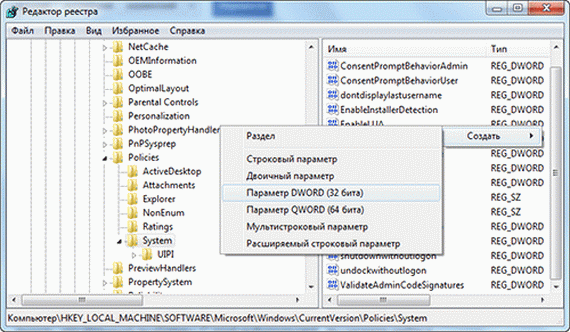 Nommez le fichier VerboseStatus et entrez la valeur du paramètre 1.
Nommez le fichier VerboseStatus et entrez la valeur du paramètre 1.
 En conséquence, au lieu des phrases habituelles « Arrêt » ou « Démarrage du travail », le chargement et la fermeture des services et processus Windows seront affichés séquentiellement sur l'écran du moniteur.
En conséquence, au lieu des phrases habituelles « Arrêt » ou « Démarrage du travail », le chargement et la fermeture des services et processus Windows seront affichés séquentiellement sur l'écran du moniteur.
Si votre système reste longtemps en retard ou se bloque complètement à un certain moment, vous saurez exactement pourquoi.
Conserver un enregistrement de l'état de démarrage et d'arrêt ne résout pas en soi le problème, mais cela l'expose aux techniciens que vous pouvez contacter pour obtenir de l'aide.
Il est probable que cette astuce puisse être réalisée sur d'autres systèmes d'exploitation. Famille Windows. Si tel est le cas, partagez votre expérience dans les commentaires.
Et donc, en plus :
Un programme dont le chargement est lent ou même qui se bloque doit être supprimé ou empêché de se charger au démarrage de Windows.
Comment pouvez-vous tout faire magnifiquement sans rien supprimer d’inutile ?
Il existe une solution gratuite !
Le logiciel Decrap n'est pas seulement destiné aux nouveaux ordinateurs, mais vous pouvez également l'utiliser pour supprimer des logiciels de n'importe quel ancien ordinateur !
Si vous avez déjà acheté un ordinateur de bureau ou un ordinateur portable prêt à l'emploi avec Windows préinstallé, vous savez exactement combien de logiciels « inutiles » les fabricants parviennent à y insérer.
Versions d'essai des antivirus et forfaits bureautiques, certains jeux et optimiseurs de système médiocres, systèmes de correction d'erreur et de sauvegarde intégrés.
Le plus souvent, ces trucs gratuits font plus de mal que de bien !
Cependant, pour le supprimer, vous devez consacrer du temps et posséder les connaissances appropriées, car ces logiciels peuvent parfois être profondément intégrés au système.
L'utilitaire gratuit Decrap résout ce problème et vous permet de restaurer votre système dans son état d'origine. J'utilise aussi ce merveilleux programme (il a une version russe).
Voici une capture d'écran de l'installation :
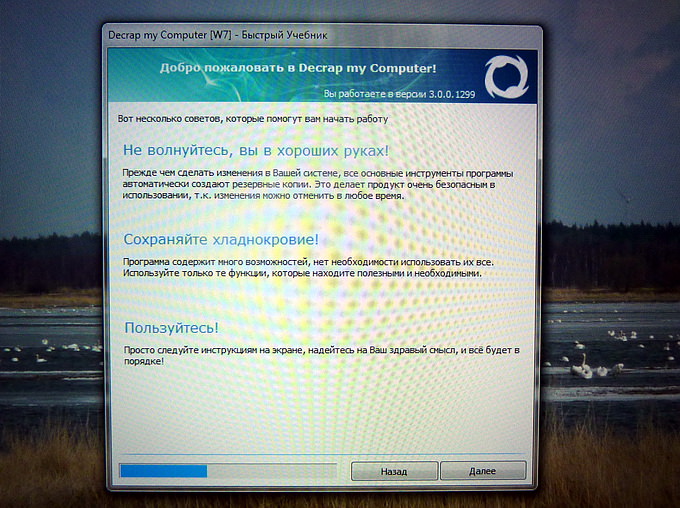 Decrap fonctionne comme suit. Après l'installation et le démarrage, l'état du système est analysé et tous les éléments « étrangers » à celui-ci sont identifiés.
Decrap fonctionne comme suit. Après l'installation et le démarrage, l'état du système est analysé et tous les éléments « étrangers » à celui-ci sont identifiés.
Vous serez ensuite invité à créer un point de restauration afin de pouvoir revenir à état d'origine, si quelque chose ne va pas.
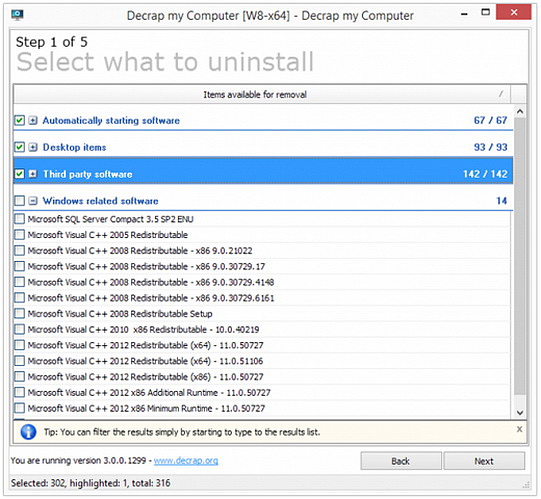 Vous verrez alors une liste de logiciels pouvant être supprimés de votre ordinateur.
Vous verrez alors une liste de logiciels pouvant être supprimés de votre ordinateur.
Vous devez marquer les éléments dont vous n'avez pas besoin et cliquer sur le bouton Suivant, après quoi la désinstallation sera effectuée et le registre sera effacé des entrées des programmes supprimés.
Ce processus peut être effectué de manière entièrement automatique, vous pouvez donc simplement boire une tasse de café et littéralement en 5 à 10 minutes, vous aurez un ordinateur complètement propre.
Les propriétaires des marques Dell, Asus, HP et Toshiba doivent être particulièrement attentifs. Le programme est gratuit et fonctionne sous Windows XP, Windows Vista, Windows 7 et Windows 8.
Et c'est gratuit pour usage personnel. http://www.decrap.org/ Mais vous pouvez télécharger ce programme ici :
BONNE CHANCE, LES AMIS !
Et sans que Windows ne se fige !
Chaque année, quelque chose de nouveau apparaît dans technologies informatiques. Toutes sortes de programmes sont constamment mis à jour, de nouveaux sont créés, toutes sortes d'ajouts, de correctifs et de packages sont publiés. Tout cela est fait afin de simplifier au maximum la vie de l’utilisateur et de faciliter le processus d’utilisation de l’ordinateur. Il convient de noter que les systèmes d'exploitation ne restent pas immobiles. Ils ne sont pas mis à jour à la même fréquence que les programmes et les packages de données, mais tous les 3 à 5 ans, des systèmes complètement nouveaux en termes de fonctionnalités et de caractéristiques d'utilisation apparaissent. Ainsi, après la sortie du système d'exploitation le plus célèbre et le plus populaire Windows XP en 2001, 3 de ses mises à jour (SP 1/2/3), Windows Vista, Windows 7 ont été publiées et, plus récemment, la dernière, 8ème version du système d'exploitation. de Microsoft est apparu sur les ordinateurs.
Malgré un grand nombre de divers systèmes d'exploitation, les utilisateurs nationaux préfèrent utiliser le « bon vieux » Windows XP, qui en 12 ans d'existence est devenu pour la plupart le seul système dans lequel il est familier et pratique de travailler. Mais plus le système est ancien, plus diverses pannes s'y produisent et moins il est protégé contre diverses malware et ce qu'on appelle les « bugs » (erreurs logicielles). Que faire si le système ne démarre pas et se bloque constamment ? Essayons de comprendre les causes les plus courantes de ces phénomènes.
Le plus important est de ne pas paniquer. Peut-être que la raison de l'interruption ou de l'échec du processus de démarrage est tout à fait simple et qu'aucun diagnostic spécial n'est requis. Il y a deux raisons principales pour lesquelles Windows XP arrête de démarrer :
Comment pouvez-vous déterminer quel est le problème ? Il existe une méthode assez simple mais éprouvée : pour vérifier le matériel, il suffit d'aller dans le BIOS. Sans entrer dans trop de détails, le BIOS est un logiciel système (le système d’entrée/sortie de base). Pour y accéder, il suffit de redémarrer l'ordinateur et au moment où l'ordinateur commence à démarrer (c'est-à-dire l'ordinateur, pas Windows XP), appuyez sur F2. Après avoir appuyé sur la touche, l'utilisateur pourra accéder directement au BIOS, où il pourra voir les informations de base sur les appareils connectés et le système. Pour vérifier les appareils connectés, vous devez accéder à la section Bottes. Dans cette section, vous pouvez voir tous les appareils et vérifier si votre ordinateur reconnaît Disque dur. En face de l'élément « HDD », il doit y avoir le nom du disque dur, mais si « Aucun » est écrit en face de cet élément, alors la raison pour laquelle le système ne démarre pas doit être recherchée dans le matériel.

En règle générale, si des problèmes surviennent avec le logiciel, le système peut en déterminer la cause de manière indépendante. Dans ce cas, un écran avec options possibles Actions. L'utilisateur doit simplement sélectionner l'option « Charger la dernière bonne configuration connue », après quoi le système peut automatiquement récupérer et démarrer.

Au cas où fichier système requis pour Démarrage Windows XP, le système détectera également automatiquement ce problème. Cependant, dans ce cas, vous devrez réinstaller le système ou démarrer récupération automatique systèmes à travers disque d'installation(ASR).
Si toutes les étapes ci-dessus ne sont pas possibles, le problème réside probablement dans le matériel. Dans ce cas, il est recommandé à l'utilisateur de contacter un technicien pour déterminer la cause et diagnostiquer le matériel. La raison réside peut-être dans le gaspillage banal du câble du disque dur ou de la matrice de lecture. Est-il possible que système opérateur ne se charge pas en raison de problèmes avec le processeur ou carte mère. Il est préférable de confier cette question à un professionnel expérimenté.
Ce problème est beaucoup plus facile à résoudre que le précédent. Il existe plusieurs raisons principales pour lesquelles le système d'exploitation se bloque :
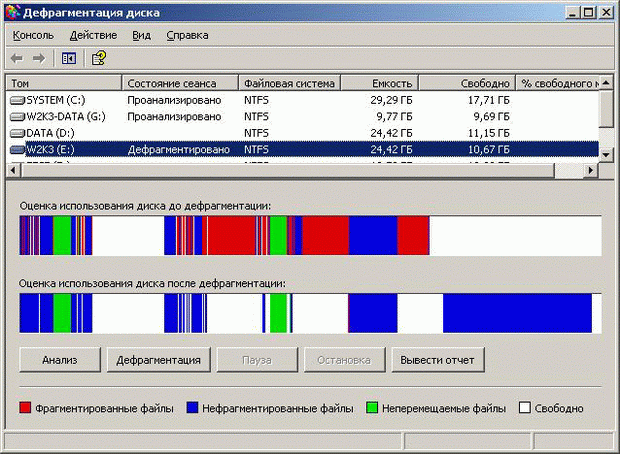
Les raisons du gel du système peuvent également être des problèmes matériels. Oui, aussi désagréable que cela puisse être, l'ordinateur doit être mis à jour. Si dans les 7 à 10 ans aucun remplacement de composants n'a été effectué, il y a alors une probabilité de 100 % que le manque de performances du système dépend directement de l'usure du matériel.
| Articles Liés: | |
|
Antivirus à usage unique pour analyser rapidement votre ordinateur
Kaspersky AVP Tool, un utilitaire propriétaire de Kaspersky Lab, est... Programme gratuit pour webcam pour ordinateur portable
Vous avez besoin d'un programme capable de transformer votre ordinateur en système... Maladies virales - une liste des maladies courantes et des virus les plus dangereux
Il existe une opinion selon laquelle les animaux, les plantes et les humains prédominent en nombre... | |